První věc, kterou jsem viděl, když jsem včera večer nastartoval počítač, bylo oznámení, že společnost Google zabránila změně výchozího nastavení vyhledávání. Určitě jsem nechtěl přejít od vyhledávání prostřednictvím služby Google ve výchozím nastavení. Ani jsem nezajímala o změnu vyhledávání bez ohledu na hezké tapety Binga.
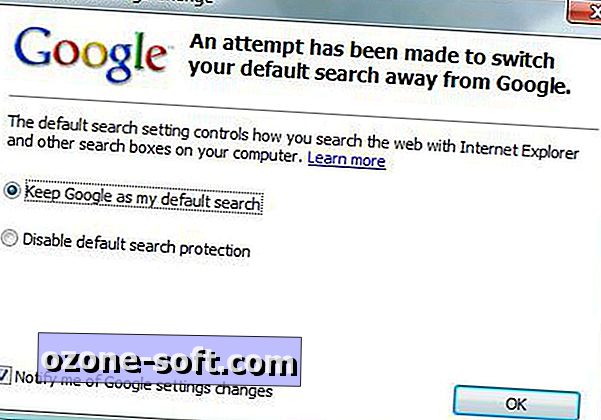
Chcete-li zjistit, který program se pokoušel změnit výchozí nastavení vyhledávání, spustil Prohlížeč událostí systému Vista stisknutím klávesy Windows, zadáním prohlížeče událostí a stisknutím klávesy Enter. Klepnul jsem na aplikaci v levém podokně a přešel na přibližný čas, kdy se varování objevilo. Trvalo to asi dvě sekundy, než si uvědomila, že služba Windows Search Service pokoušela změnit výchozí nastavení vyhledávání.
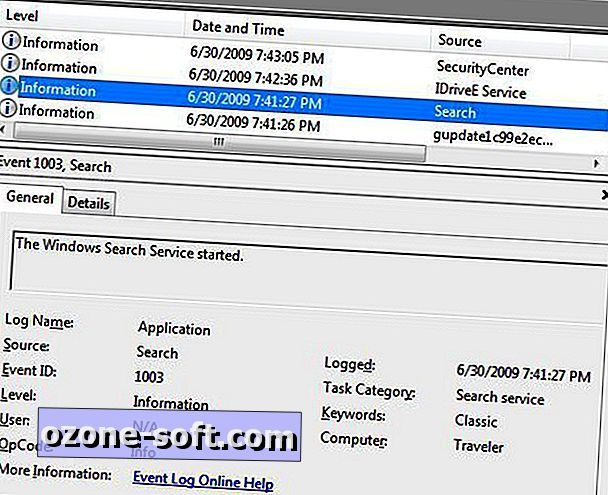
No, nemohu to dokázat pouze na základě protokolů Prohlížeče událostí, ale je bezpečné říci, že vyhledávací služba je hlavním podezřelým. Ulevilo se mi, že společnost Google tuto změnu zabránila, ale nemohla jsem si vzpomenout na to, že by to společnost požádala. Nastavení upozornění jsem našel v možnostech lišty Google Toolbar v aplikaci Internet Explorer.
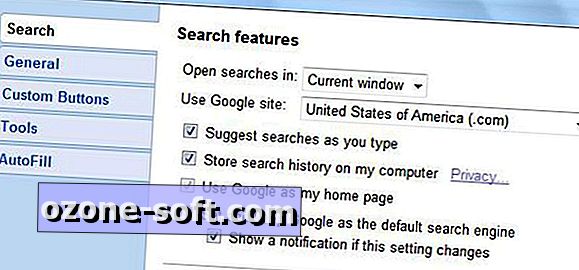
Paradoxně jsem nedokázal najít srovnatelné nastavení v poslední verzi (5.0.20090324) Google Toolbar pro Firefox, což je můj výchozí prohlížeč.
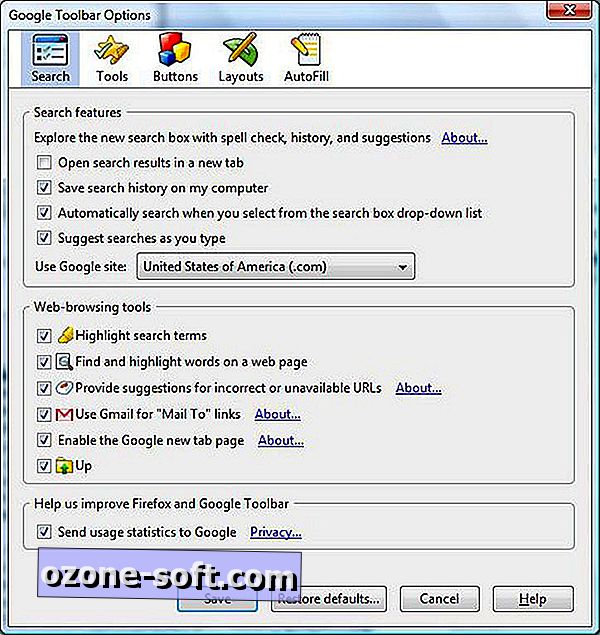
Pokud zjistíte, že vaše výchozí nastavení bylo neočekávaně změněno, resetování je vítr. Ve Firefoxu zadejte o adrese: config do adresního řádku a stiskněte klávesu Enter. Projděte a poklepejte na prohlížeč search.defaultenginename. Zadejte název libovolné vyhledávací služby uvedené v rozbalovací nabídce vyhledávání a stiskněte tlačítko OK.
Chcete-li do seznamu přidat vyhledávací nástroj, klikněte na možnost Spravovat vyhledávače a poté Získejte další vyhledávače. Stáhněte si motor, který si vyberete, a restartujte Firefox, abyste si ho mohli prohlédnout mezi možnostmi hledání v nabídce.
Chcete-li provést stejnou změnu v aplikaci Internet Explorer 8, klepněte na šipku dolů napravo od vyhledávacího pole a zvolte Spravovat poskytovatele vyhledávání. Vyberte svůj výběr a zvolte možnost Nastavit jako výchozí. Nebo zvolte možnost Najít více poskytovatelů, vyberte vyhledávací službu a klepnutím na tlačítko Přidat do aplikace Internet Explorer rozšíříte možnosti vyhledávání IE.
Chcete-li změnit výchozí nastavení vyhledávání v prohlížeči Google, klikněte na ikonu klíče v pravém horním rohu, zvolte možnost Volby a v rozbalovací nabídce "Výchozí vyhledávání" v dolní části karty Základy vyberte svou volbu. Bohužel neexistuje snadný způsob, jak přidat na seznam Chrome seznam poskytovatelů vyhledávání, ačkoli se vám může stát, že kliknete na Spravovat, vyberete některou z uvedených služeb a kliknete na tlačítko Přidat.













Zanechte Svůj Komentář